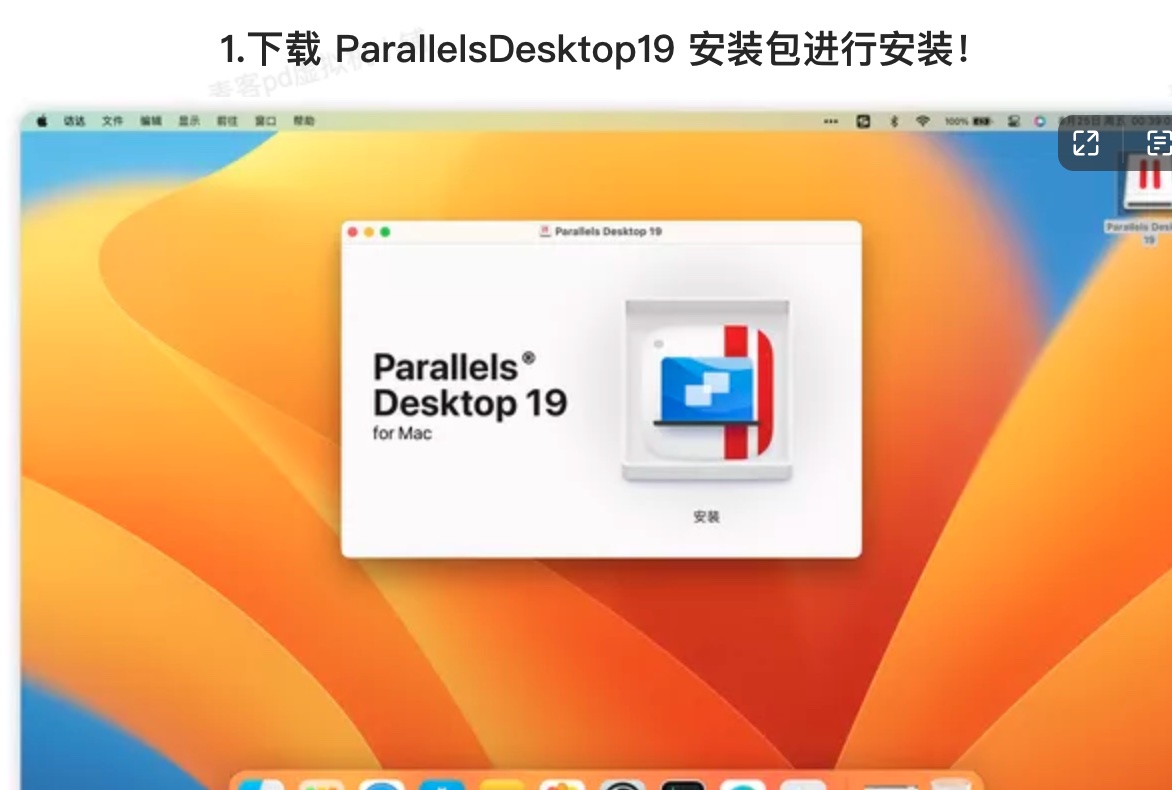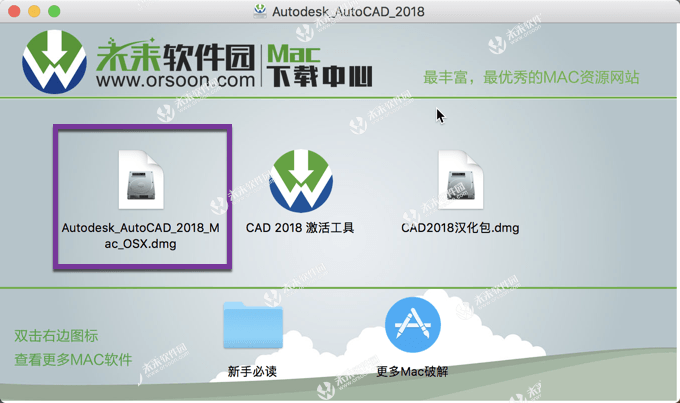EndNote 大客户授权版怎么导入word 使用呢?
首先关闭word!!!关闭endnote 21!打开【系统偏好设置】里面的【安全和隐/私】。
 在【隐/私】里面的【自动化】勾选endnote 下面的【Microsoft Word】。如果没有直接跳过这一步!
在【隐/私】里面的【自动化】勾选endnote 下面的【Microsoft Word】。如果没有直接跳过这一步!
 然后打开EndNote 大客户授权版,在左上角菜单栏里面,选择打开【Customizer…】。
然后打开EndNote 大客户授权版,在左上角菜单栏里面,选择打开【Customizer…】。

勾选【Cite While You Write】,然后点击【next】。
 输入密码进行安装。。。
输入密码进行安装。。。
 完成后点击【done】。
完成后点击【done】。

然后打开 word 2019.在左上角菜单栏,点击【偏好设置】。

选择打开【视图】。
 勾选最下面的功能区的【显示“开发工具”选项卡】
勾选最下面的功能区的【显示“开发工具”选项卡】
 打开新建一个文档,显示EndNote 大客户授权版已经成功导入word 2019!
打开新建一个文档,显示EndNote 大客户授权版已经成功导入word 2019!
 注意!如果没有显示,打开左上角菜单栏的【工具】,打开【模板和加载项…】。
注意!如果没有显示,打开左上角菜单栏的【工具】,打开【模板和加载项…】。
 勾选红框内的两条即可!
勾选红框内的两条即可!

endnote 20怎么导入文档?
将文档直接拖入EndNote 20大客户授权版上。

如图就导入成功了!

在word 2019 怎么插入EndNote 20文档?
点击左上角的【Insert Citation】,快速搜索需要插入的文档关键字,在搜索框里选择要插入的文档,然后点击【Insert】。

如图,插入成功!

常见问题:
1、如遇打开下载文件需要密码为:mymac 如果仍然打不开,请右侧联系客服。2、打开软件提示【鉴定错误】【认证错误】?详见:https://mymac.top/494/.html
3、新疆、台湾、海外用户不能访问百度网盘?详见:https://mymac.top/492/.html
4、Apple Silicon M1 芯片提示:因为出现问题而无法打开。详见:https://mymac.top/361/.html
5、遇到:“XXX 已损坏,无法打开。移到废纸篓/推出磁盘映像。” 详见:https://mymac.top/348/.html
6、遇到:“无法打开“XXX”,因为Apple无法检查其是否包含恶意软件.” 详见:https://mymac.top/344/.html
7、遇到:“无法打开“XXX”,因为无法确定(验证)开发者身份?怎么解决。” 详见:https://mymac.top/2648/.html
8、破解软件不能更新,一旦更新,破解就失效!需要更新请卸载老版本,在本站下载最新版重新安装即可!